Napraw: Nieprzypięte aplikacje ciągle się pojawiają w systemie Windows 11

Jeśli nieprzypięte aplikacje i programy ciągle pojawiają się na pasku zadań, możesz edytować plik Layout XML i usunąć niestandardowe linie.
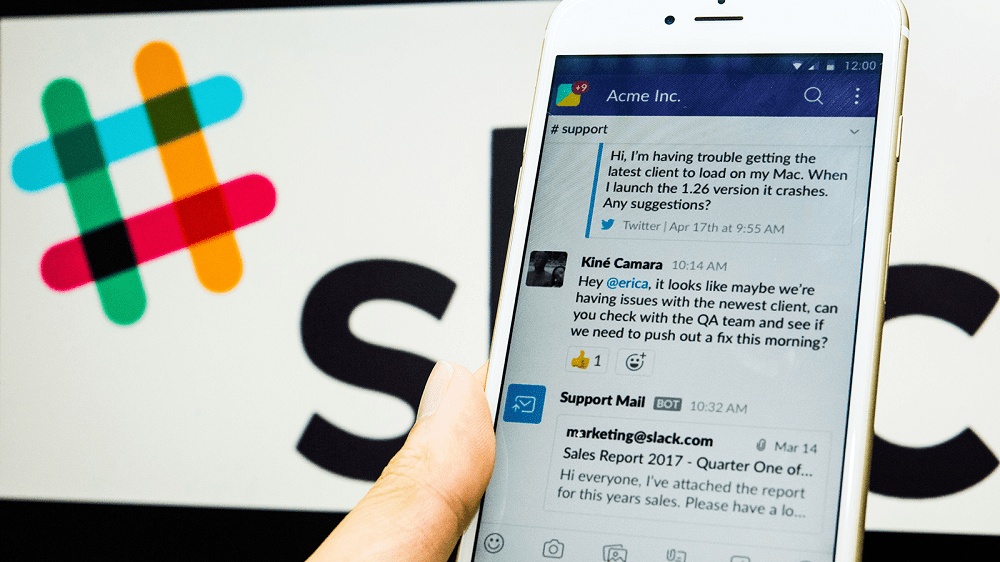
Sprytny mały pomocnik Slacka, Slackbot, można dostosować do Twojej organizacji na wiele fajnych sposobów. Jednym z nich jest możliwość skonfigurowania dokładnie tego, co mówi w określonych sytuacjach, na przykład jeśli każesz mu rzucić monetą, możesz powiedzieć mu, aby zawsze odpowiadał „głową”, w ten sposób bezczelnie, umożliwiając wygranie dowolnego rzutu monetą, który możesz oszukać Twoi współpracownicy do; przynajmniej dopóki cię nie złapią.
Teraz domyślnie każdy pełny członek obszaru roboczego może skonfigurować automatyczne odpowiedzi Slackbota. Oznacza to, że jeśli chcesz, aby ta mała sztuczka z monetami zadziałała, będziesz musiał ograniczyć możliwość edycji automatycznych odpowiedzi do siebie i innych administratorów obszaru roboczego. Oto, jak upewnić się, że wygrasz każdy rzut monetą w całym swoim obszarze roboczym.
Wskazówka: Aby uzyskać większe szanse na wygraną i zmniejszyć szanse, że ludzie zorientują się, co robisz, spróbuj skonfigurować odpowiedź zarówno dla orłów, jak i reszka w zależności od tego, ile spacji umieścisz na końcu wiadomości rzutu monetą. Odpowiedzi Slackbota są wrażliwe na postać, więc jeśli jesteś sprytny, możesz utrzymać tę szaradę przez dłuższy czas.
Aby ograniczyć możliwość przeglądania i edytowania listy odpowiedzi Slackbota, musisz przejść do ustawień uprawnień obszaru roboczego. Aby się tam dostać, musisz najpierw kliknąć nazwę obszaru roboczego w prawym górnym rogu. Następnie w menu rozwijanym wybierz „Ustawienia i administracja”, a następnie „Ustawienia obszaru roboczego”, aby otworzyć ustawienia obszaru roboczego w nowej karcie.
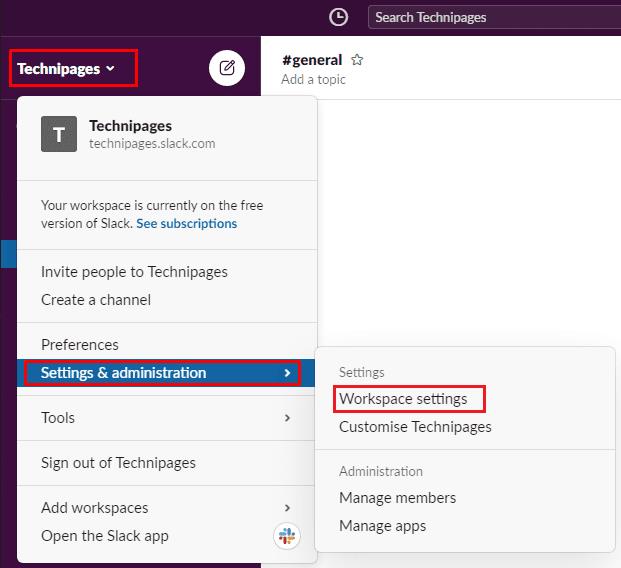
Aby przejść do ustawień obszaru roboczego, kliknij nazwę obszaru roboczego na pasku bocznym, a następnie wybierz „Ustawienia i administracja” oraz „Ustawienia obszaru roboczego”.
Przejdź do zakładki „Uprawnienia” u góry strony, a następnie kliknij przycisk „Rozwiń”, aby uzyskać uprawnienia „Odpowiedzi Slackbota”.
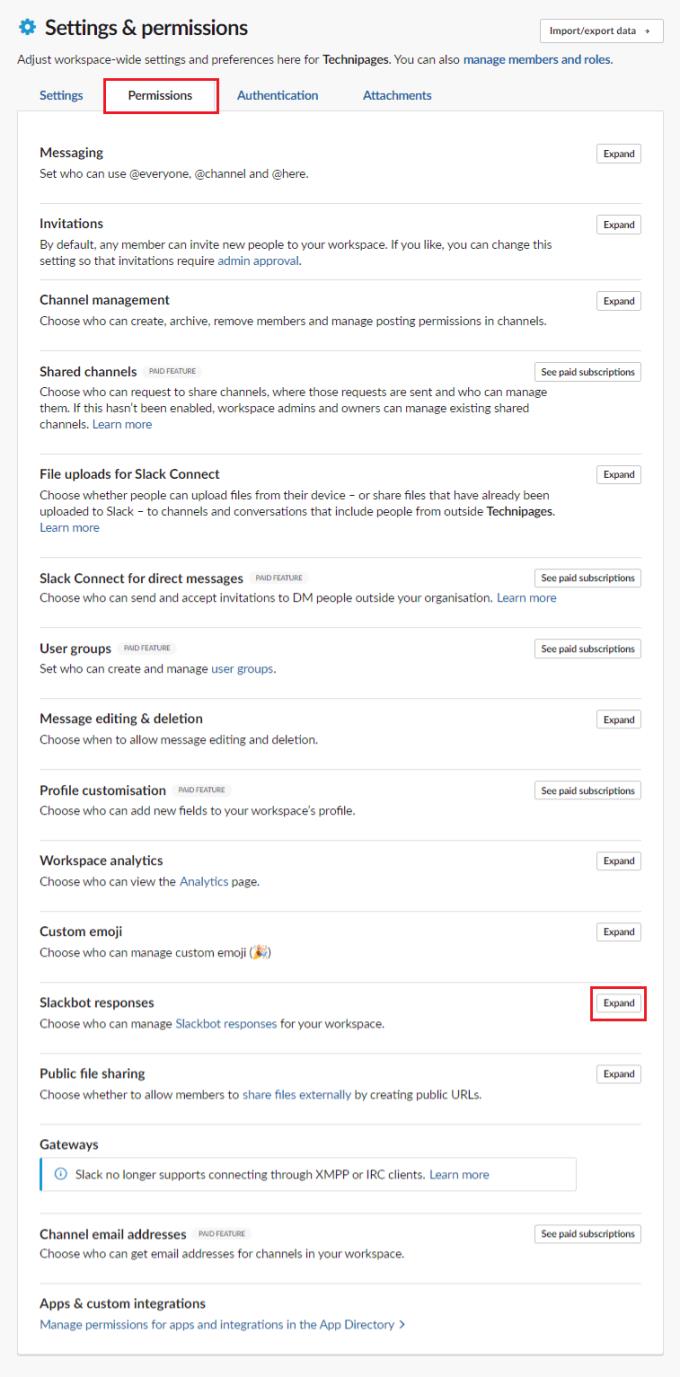
Kliknij „Rozwiń” obok „Odpowiedzi Slackbota” w zakładce „Uprawnienia”.
Aby ograniczyć możliwość przeglądania i edycji automatycznych odpowiedzi Slackbota, kliknij menu rozwijane oznaczone „Osoby, które mogą zarządzać odpowiedziami Slackbota w Twoim obszarze roboczym”. Możesz także całkowicie wyłączyć automatyczne odpowiedzi Slackbota, odznaczając pole wyboru „Włącz odpowiedzi Slackbota”.
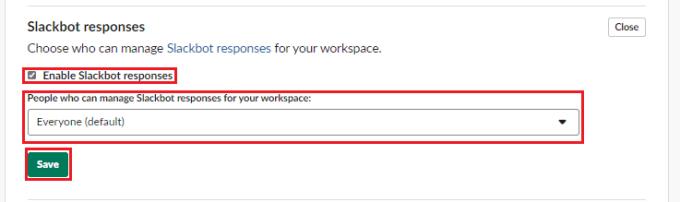
Kliknij menu rozwijane oznaczone „Osoby, które mogą zarządzać odpowiedziami Slackbota w Twoim obszarze roboczym”.
Automatyczne odpowiedzi Slackbota mogą być zabawne i/lub przydatne, w zależności od tego, jak je skonfigurujesz. Możesz jednak nie chcieć, aby wszyscy użytkownicy mogli wyświetlać i edytować listę odpowiedzi automatycznych. Jeśli wykonasz kroki opisane w tym przewodniku, możesz ograniczyć możliwość wyświetlania i edytowania automatycznych odpowiedzi Slackbota do administratorów.
Jeśli nieprzypięte aplikacje i programy ciągle pojawiają się na pasku zadań, możesz edytować plik Layout XML i usunąć niestandardowe linie.
Usuń zapisane informacje z funkcji Autofill w Firefoxie, postępując zgodnie z tymi szybkim i prostymi krokami dla urządzeń z systemem Windows i Android.
W tym samouczku pokażemy, jak wykonać miękki lub twardy reset na urządzeniu Apple iPod Shuffle.
Na Google Play jest wiele świetnych aplikacji, w które warto się zaangażować subskrypcyjnie. Po pewnym czasie lista subskrypcji rośnie i trzeba nimi zarządzać.
Szukając odpowiedniej karty do płatności, można się mocno zdenerwować. W ostatnich latach różne firmy opracowały i wprowadziły rozwiązania płatności zbliżeniowych.
Usunięcie historii pobierania na urządzeniu z Androidem pomoże zwiększyć przestrzeń dyskową i poprawić porządek. Oto kroki, które należy podjąć.
Ten przewodnik pokaże Ci, jak usunąć zdjęcia i filmy z Facebooka za pomocą komputera, urządzenia z systemem Android lub iOS.
Spędziliśmy trochę czasu z Galaxy Tab S9 Ultra, który idealnie nadaje się do połączenia z komputerem z systemem Windows lub Galaxy S23.
Wycisz wiadomości tekstowe w grupie w Androidzie 11, aby kontrolować powiadomienia dla aplikacji Wiadomości, WhatsApp i Telegram.
Wyczyść historię URL paska adresu w Firefox i zachowaj sesje prywatne, postępując zgodnie z tymi szybkim i łatwymi krokami.







